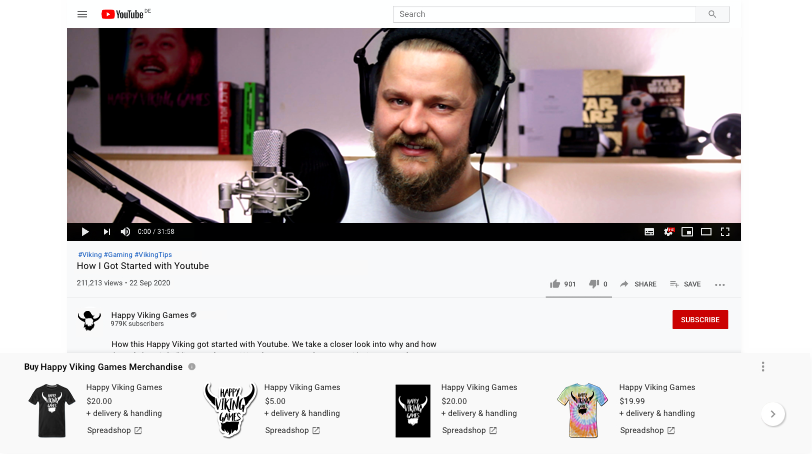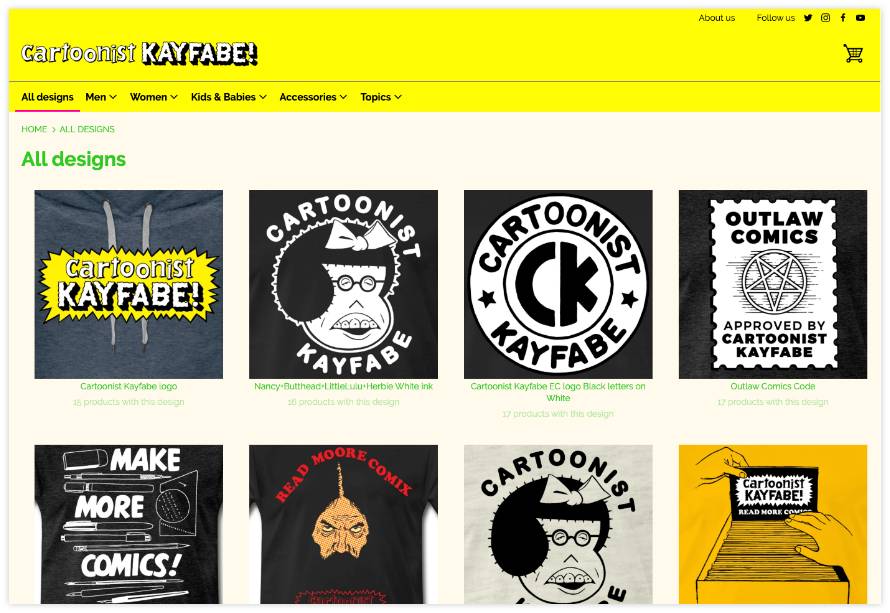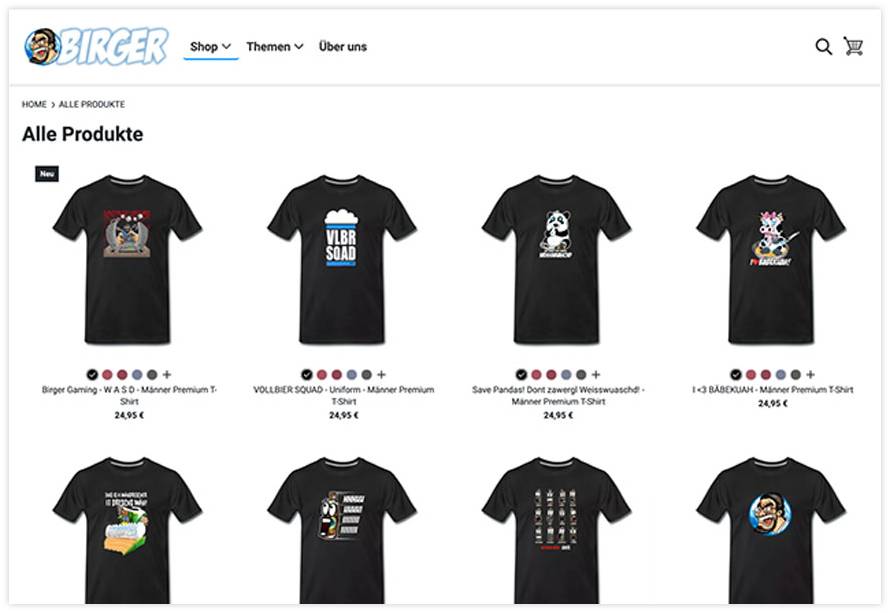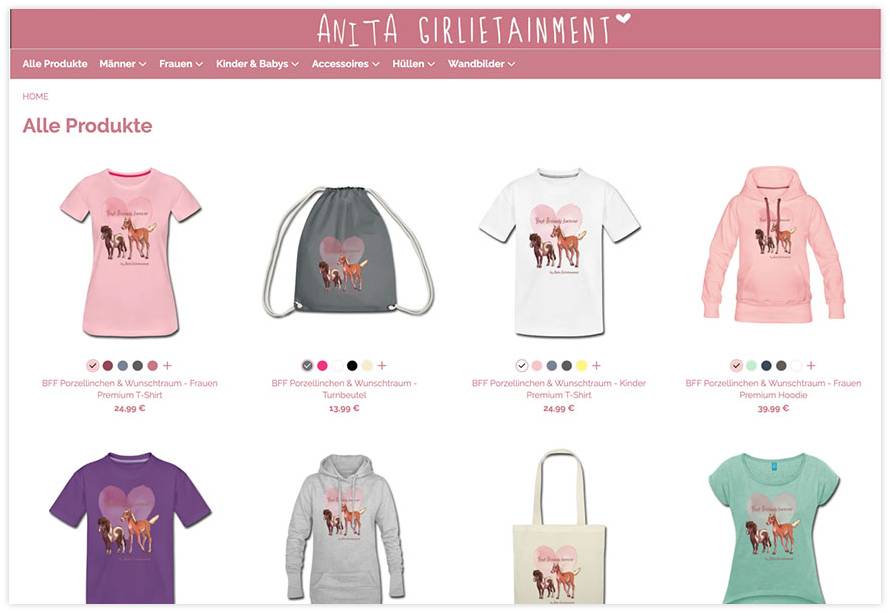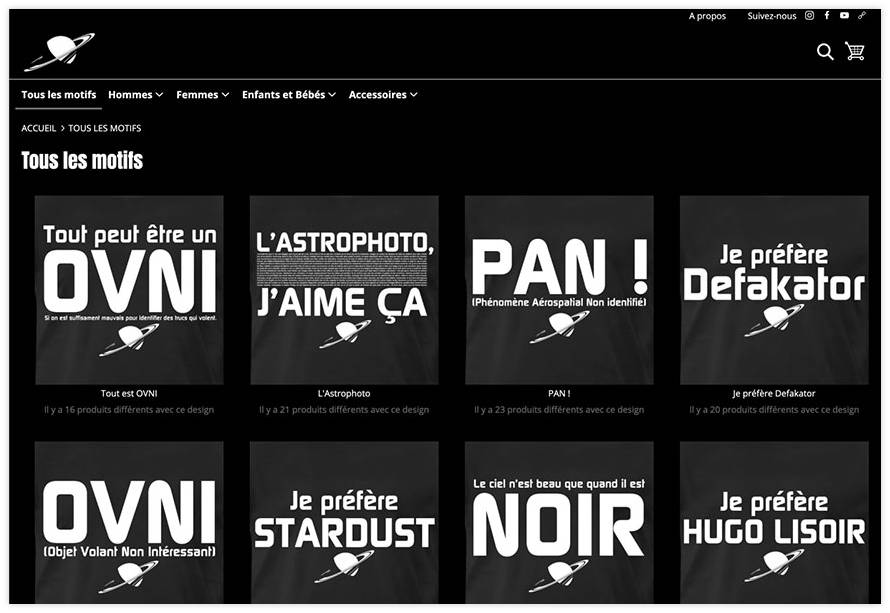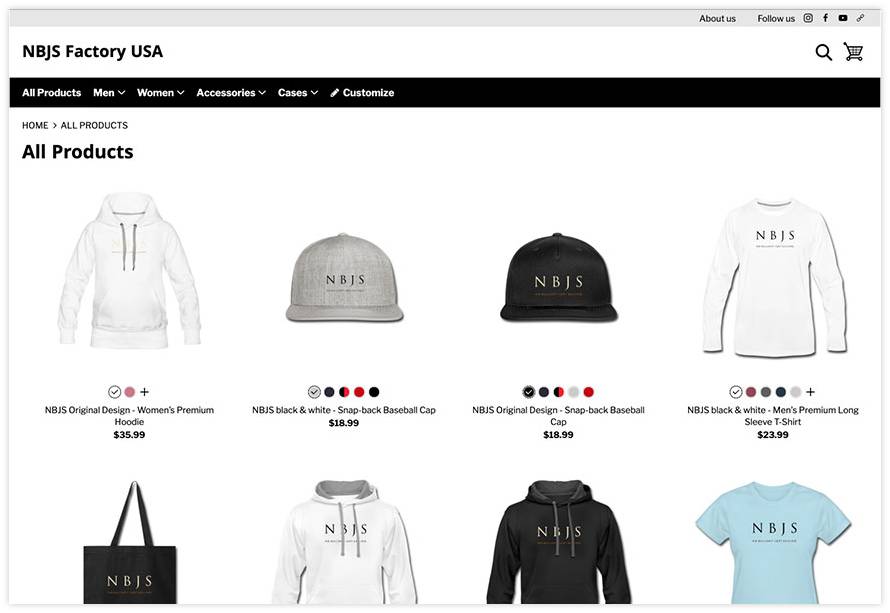Vous avez besoin d’une boutique pour monétiser votre chaîne YouTube. Ouvrez votre Spreadshop directement via le YouTube Creator Studio (Monétisation > Merchandising > Se lancer > Spreadshop). Votre chaîne YouTube sera ainsi reliée directement à votre boutique. Ou inscrivez-vous directement auprès de Spreadshop et cliquez en bas à gauche du menu sur « Ouvrir un Spreadshop ».
Donnez ensuite à votre boutique un nom en accord avec votre chaîne YouTube. Choisissez ensuite un thème de boutique qui vous plaît et votre boutique est prête ! Vous pouvez ensuite la personnaliser à votre guise.
Adapter le design de sa boutique
Personnalisez votre Spreadshop pour que vos fans YouTube s’y sentent comme chez eux. Utilisez votre logo YouTube pour votre boutique, la favicon et les factures qui seront envoyées à chaque commande (Modifier la boutique > Apparence > Logo).
Pour personnaliser encore plus votre boutique, adaptez les polices et couleurs (Modifier la boutique > Apparence > Couleurs & polices). Avec les thèmes de boutique standards, vous n’avez pas à vous en faire pour les contrastes de couleurs et l’accessibilité - les thèmes gèrent ça automatiquement. Si néanmoins, vous souhaitez faire plus de modifications, passez au thème Classic (Modifier la boutique > Apparence > Thèmes). Le thème Classic vous permet de changer toutes les couleurs, polices et boutons.
Sélectionnez pour votre boutique des modèles de photos qui plairont à votre groupe cible. Choisissez des modèles qui mettront en valeur vos produits (Modifier la boutique > Apparence > Modèles de photos).
Grâce à nos offres promotionnelles régulières, vous pouvez proposer à vos fans une multitude d’articles à des conditions particulièrement avantageuses. Naturellement, vous décidez aussi de l’apparence de la bannière de réduction de votre boutique (Modifier la boutique > Apparence > Bannière de réduction). Vous pouvez importer votre propre fichier, choisir d’autres couleurs, la taille ou le placement de la bannière sur votre page d’accueil (Modifier la boutique > Pages > Page d’accueil).
Adapter les pages de votre boutique
Vous pouvez également adapter chacune des pages de votre boutique à votre guise. À commencer par la page d’accueil de la boutique que vous pouvez entièrement configurer à votre guise (Modifier la boutique > Pages > Page d’accueil) jusqu’à la page « À propos ». Choisissez le design de votre page d’accueil, que vous souhaitiez mettre en avant vos designs ou produits.
Vous pouvez faire la même chose avec votre liste de produits : c’est vous qui décidez si vous voulez montrer en premier à vos fans votre gamme de produits ou l’ensemble de vos designs (Modifier la boutique > Pages > Liste de produits). Vous pouvez également ranger vos designs et produits et choisir les éléments qui s’afficheront en premier dans votre liste de produits. Donc, si vous créez p. ex. des produits spécialement pour certaines vidéos, n’hésitez pas à les mettre en avant dans votre boutique.
Activez l’outil de personnalisation, si vous voulez que vos fans puissent personnaliser les produits de votre boutique (Modifier la boutique > Pages > Outil de personnalisation). Grâce à notre outil de personnalisation, vous pouvez p. ex. ajouter votre propre texte à l’un de vos designs.
Vous abordez des sujets récurrents dans vos vidéos ? Alors, classez votre boutique en fonction de ces sujets pour que vos fans puissent s’y retrouver rapidement. Créez des thèmes en accord avec les sujets de vos vidéos qui seront affichés dans un menu supplémentaire de la barre de navigation de votre boutique (Modifier la boutique > Pages > Thèmes).
Ajouter également une page « à propos » et parlez de vous aux visiteurs de votre boutique et de votre chaîne YouTube en leur expliquant pourquoi vous avez décidé de monétiser votre chaîne (Modifier la boutique > Pages > À propos).